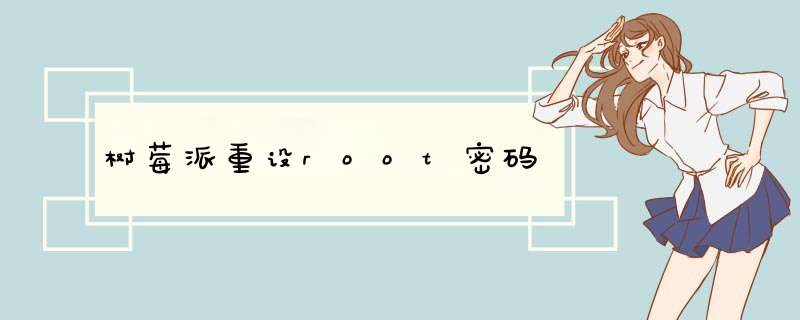
首先 树莓派断电 取出SD卡 插到电脑上
在电脑上打开sd卡中可见的sd盘符 进入找到cmdline.txt文件 在文件的最后输入:
将树莓派开机 估计在显示闪动的光标前需要等一会
输入:
输入以下命令去同步并执行初始化程序
等待树莓派启动完成输入密码 成功以后拔出SD卡插回电脑
我们把之前加进去的最后一句话删除即可 重启树莓派 密码就重设完成了
A. 在putty中用树莓派默认账户pi 登陆,输入一下命令
/$ sudo passwd root 系统会提示输入两次密码这就是你设定的root密码
B 、输入解锁账户命令
sudo passwd -unlock root 这样的话你的root账户就激活了
从普通账户切换到root账户直接输入 su root
同样的道理从root账户切换到普通账户 输入 su pi
C 、虽然我们激活了root账户但是远程登录root账户的时候还是会被拒绝
是因为在/etc/ssh/sshd_config 里面的内容没有修改
修改好后的样子是:
# Authentication:
LoginGraceTime 120
PermitRootLogin yes
StrictModes yes
MaxAuthTries 6
MaxSessions 10
笔者使用winscp直接将树莓派中的sshd_config文本拖出来,修改完后再放入原处
1.一个格式化后的空U盘
2.安装好的Win32DiskImager.exe软件
3.镜像ubuntu-19.10.1-preinstalled-server-armhf+raspi3
加载映像文件
加载设备(格式化后的U盘)
最后点击写入
打开刻录后的U盘路径下user-data文件
查看初始账号密码 ubuntu ubuntu
进入普通账户,输入命令 sudo passwd,然后输入当前用户的密码,enter
欢迎分享,转载请注明来源:内存溢出

 微信扫一扫
微信扫一扫
 支付宝扫一扫
支付宝扫一扫
评论列表(0条)